มีเครื่องมือคอนโซลพิเศษ dmidecode ซึ่งใช้ sysfs เพื่อให้ข้อมูลเกี่ยวกับเมนบอร์ดของคุณ นี่คือคำอธิบายโดยย่อของเครื่องมือที่นำมาจากหน้าคู่มือ
dmidecode เป็นเครื่องมือสำหรับทิ้งเนื้อหาตาราง DMI ของคอมพิวเตอร์ (บางคนเรียกว่า SMBIOS) ในรูปแบบที่มนุษย์สามารถอ่านได้ ตารางนี้ประกอบด้วยคำอธิบายส่วนประกอบฮาร์ดแวร์ของระบบ ตลอดจนข้อมูลที่เป็นประโยชน์อื่นๆ เช่น หมายเลขซีเรียลและการแก้ไข BIOS ด้วยตารางนี้ คุณสามารถดึงข้อมูลนี้ได้โดยไม่ต้องตรวจสอบฮาร์ดแวร์จริง
แม้ว่านี่จะเป็นจุดดีในแง่ของความเร็วและความปลอดภัยในการรายงาน แต่ก็ทำให้ข้อมูลที่นำเสนออาจไม่น่าเชื่อถือเช่นกัน ตาราง DMI ไม่เพียงแต่อธิบายถึงสิ่งที่ระบบสร้างขึ้นในปัจจุบันเท่านั้น แต่ยังสามารถรายงานวิวัฒนาการที่เป็นไปได้ (เช่น CPU ที่รองรับเร็วที่สุดหรือจำนวนหน่วยความจำสูงสุดที่รองรับ)
SMBIOS ย่อมาจาก System Management BIOS ในขณะที่ DMI ย่อมาจาก Desktop Management Interface มาตรฐานทั้งสองมีความเกี่ยวข้องกันอย่างใกล้ชิดและพัฒนาโดย DMTF (Desktop Management Task Force)
ในขณะที่คุณเรียกใช้ dmidecode จะพยายามค้นหาตาราง DMI ขั้นแรกจะพยายามอ่านตาราง DMI จาก sysfs และถัดไปให้ลองอ่านโดยตรงจากหน่วยความจำ หากการเข้าถึง sysfs ล้มเหลว หาก dmidecode ประสบความสำเร็จในการค้นหาตาราง DMI ที่ถูกต้อง ระบบจะแยกวิเคราะห์ตารางนี้และแสดงรายการบันทึกลักษณะนี้:
จัดการ 0x0002, DMI ประเภท 2, 8 ไบต์
ข้อมูลบอร์ดหลัก ผู้ผลิต: Intel
ชื่อสินค้า: C440GX+
เวอร์ชัน: 727281-001
หมายเลขซีเรียล: INCY92700942แต่ละบันทึกมี:
ที่จับ- นี่คือตัวระบุที่ไม่ซ้ำกัน ซึ่งช่วยให้บันทึกสามารถอ้างอิงถึงกันได้ ตัวอย่างเช่น บันทึกตัวประมวลผลมักจะอ้างอิงบันทึกหน่วยความจำแคชโดยใช้ที่จับ
ประเภท- ข้อกำหนด SMBIOS กำหนดองค์ประกอบประเภทต่างๆ ที่คอมพิวเตอร์สามารถทำได้ ในตัวอย่างนี้ ประเภทคือ 2 ซึ่งหมายความว่าเรกคอร์ดประกอบด้วย 'ข้อมูลบอร์ดหลัก'
ขนาด- แต่ละระเบียนมีส่วนหัวขนาด 4 ไบต์ (2 สำหรับหมายเลขอ้างอิง, 1 สำหรับประเภท, 1 สำหรับขนาด) ส่วนที่เหลือจะถูกใช้โดยข้อมูลบันทึก ค่านี้ไม่ได้คำนึงถึงสตริงข้อความ (ซึ่งวางไว้ที่ส่วนท้ายของบันทึก) ดังนั้นความยาวจริงของบันทึกอาจ (และมักจะ) มากกว่าค่าที่แสดง
ค่าที่ถอดรหัส- ข้อมูลที่นำเสนอขึ้นอยู่กับประเภทของบันทึก ที่นี่ เราจะเรียนรู้เกี่ยวกับผู้ผลิต รุ่น เวอร์ชัน และหมายเลขซีเรียลของบอร์ด
เพื่อค้นหารุ่นเมนบอร์ดใน Linuxให้ทำดังต่อไปนี้
- เปิดเทอร์มินัลรูท
- พิมพ์คำสั่งต่อไปนี้เพื่อรับข้อมูลโดยย่อเกี่ยวกับเมนบอร์ดของคุณ:|_+_|
ผลลัพธ์จะเป็นดังนี้:

- หากต้องการดูรายละเอียดเพิ่มเติมเกี่ยวกับข้อมูลเมนบอร์ดของคุณ ให้พิมพ์หรือคัดลอกและวางคำสั่งต่อไปนี้เป็น root:|_+_|
ดูภาพหน้าจอต่อไปนี้:
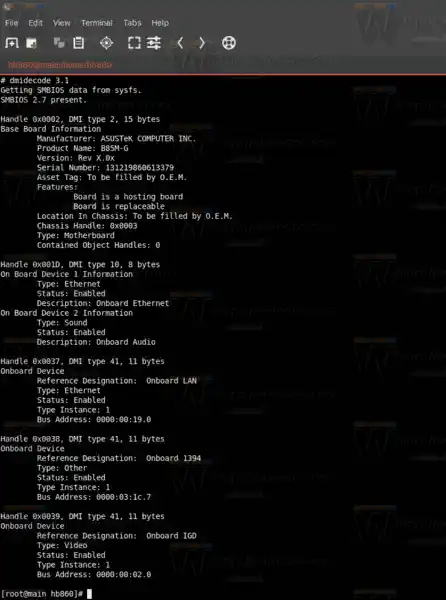
อาร์กิวเมนต์ -t กรองเอาต์พุตตามประเภท DMI ที่ระบุ 2 หมายถึง 'กระดานข้างก้น'
เมื่อคุณใช้ตัวเลือก 'baseboard' สำหรับอาร์กิวเมนต์ -t อาร์กิวเมนต์จะใช้การผสมผสานประเภท DMI (ตามที่ข้อกำหนด SMBIOS กำหนด) ดังนั้นคุณจึงเห็นรายละเอียดเพิ่มเติม
พิมพ์ผู้ชาย dmidecodeเพื่อเรียนรู้เพิ่มเติมเกี่ยวกับอาร์กิวเมนต์บรรทัดคำสั่ง
แค่นั้นแหละ.


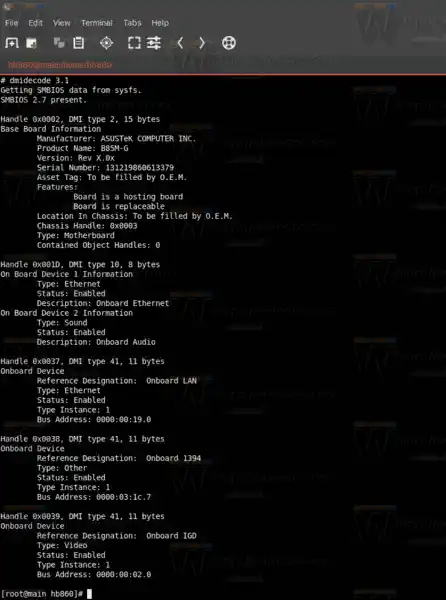















![เชื่อมต่อ AirPods แล้ว แต่ไม่มีเสียงใน Windows 11 [แก้ไขแล้ว]](https://helpmytech.org/img/knowledge/37/airpods-connected-no-sound-windows-11.webp)







